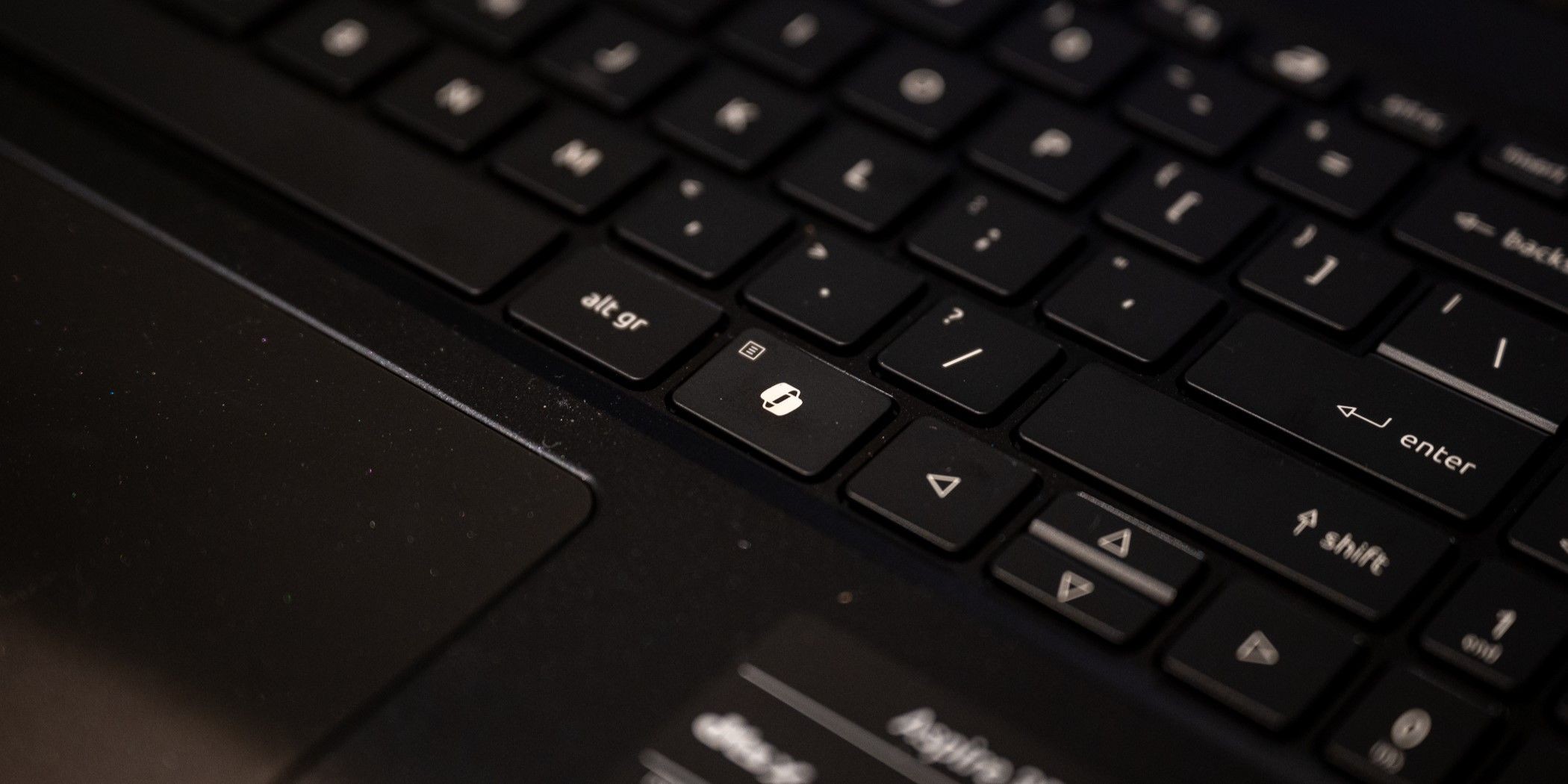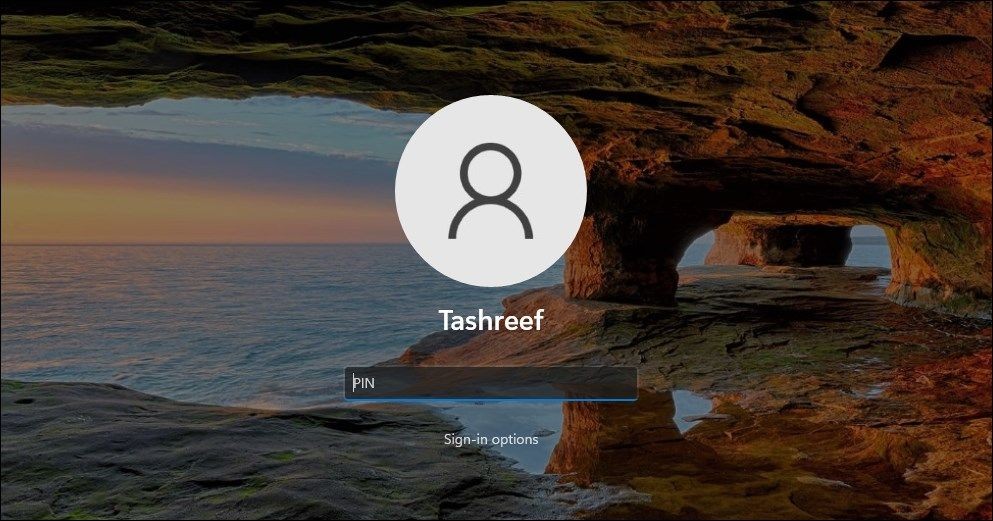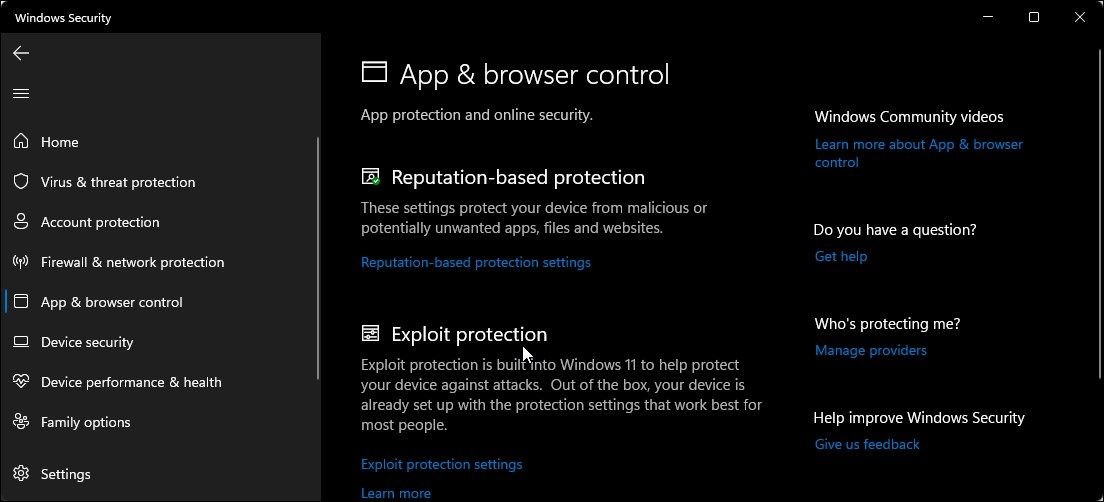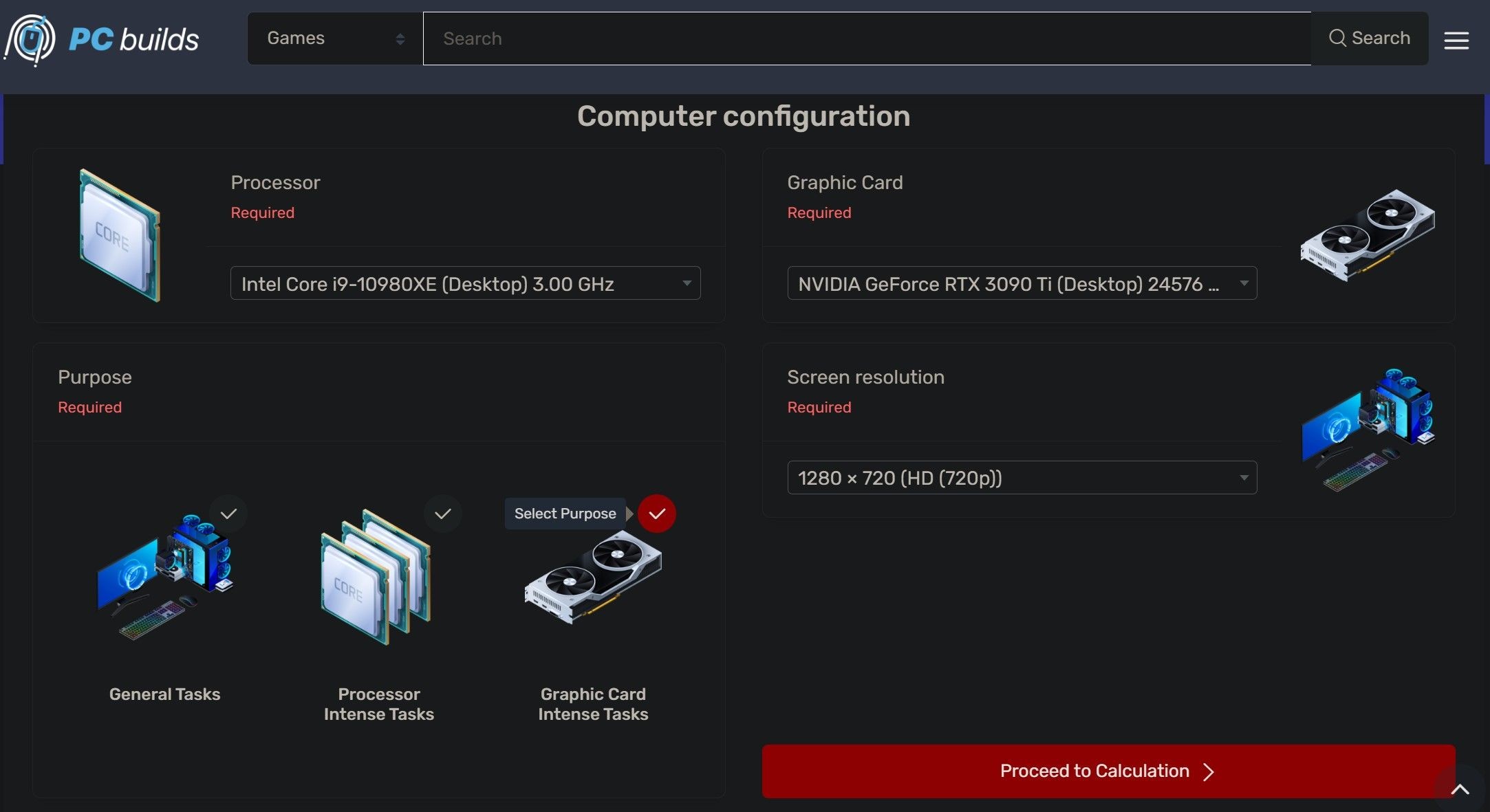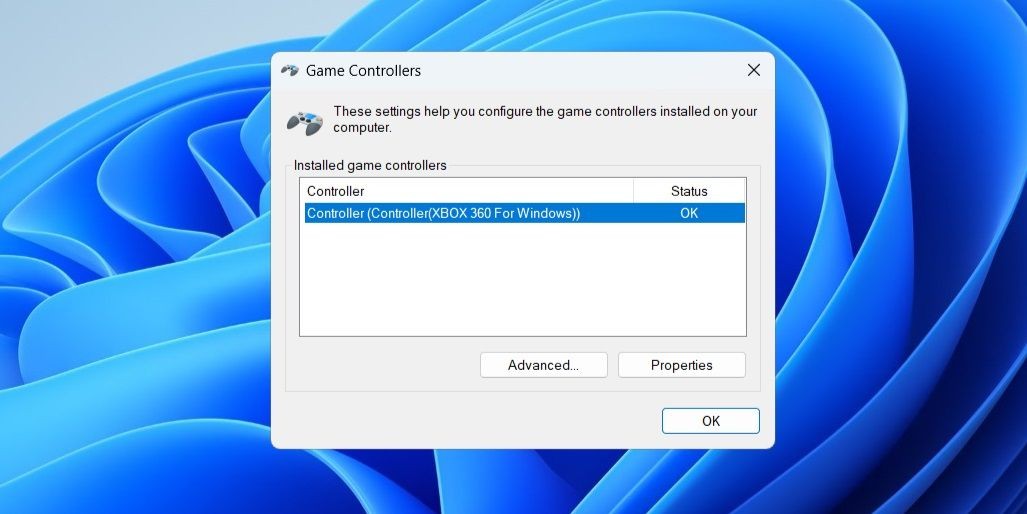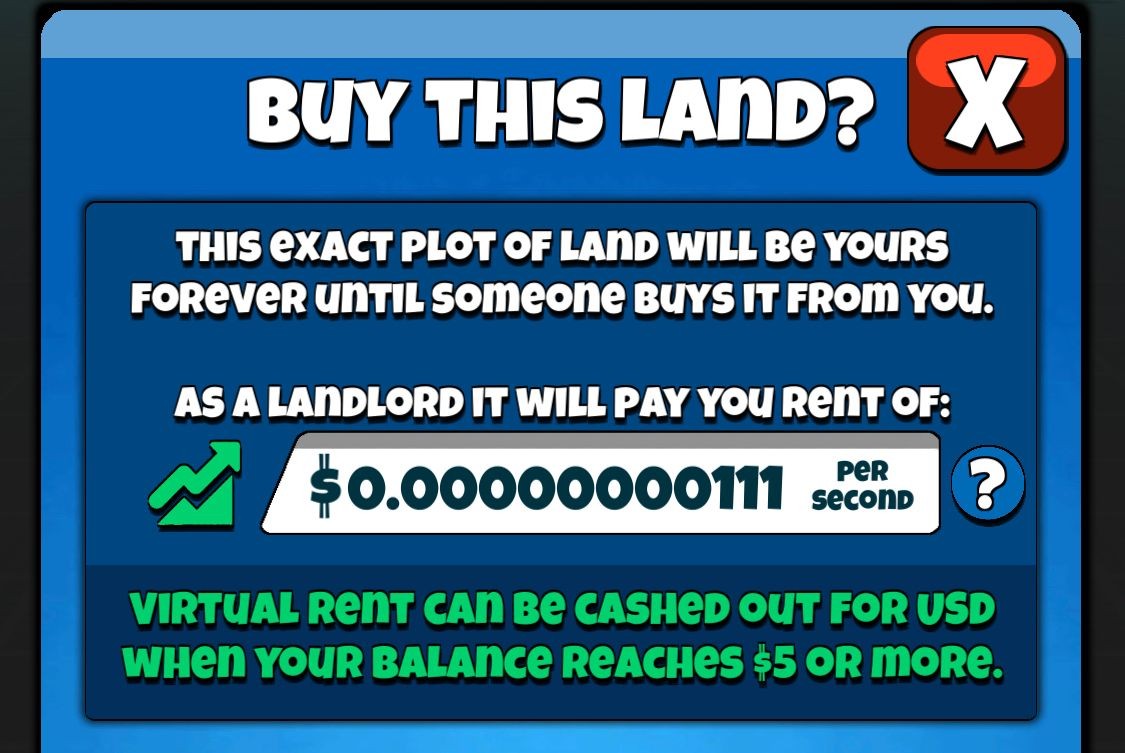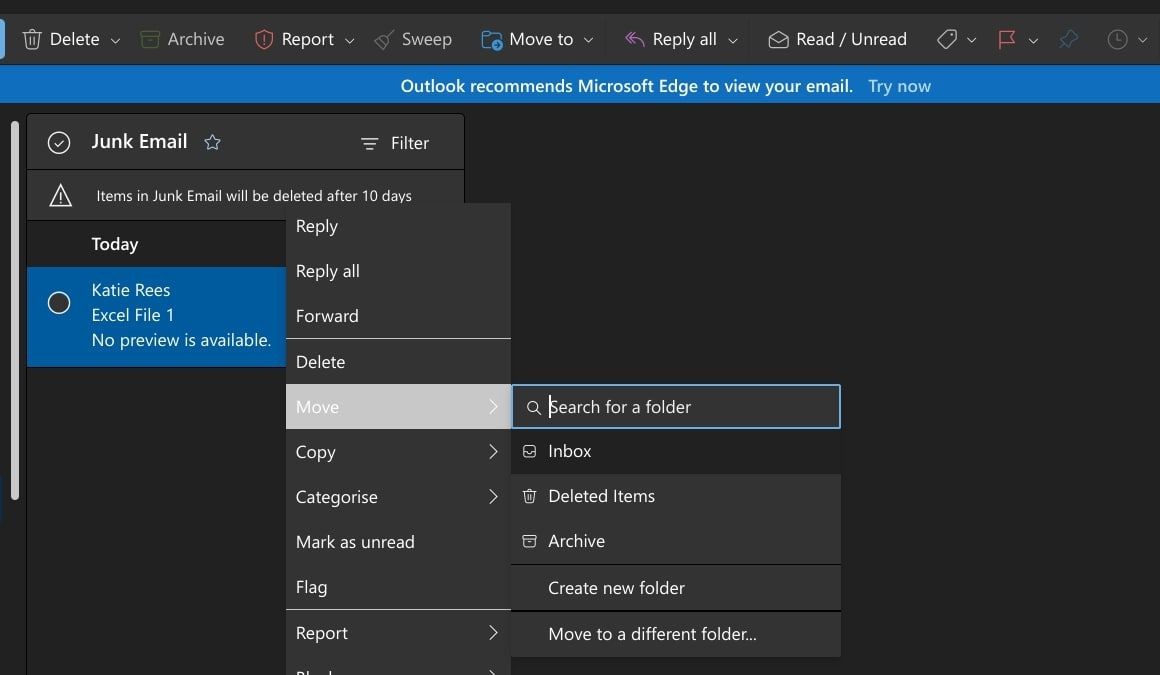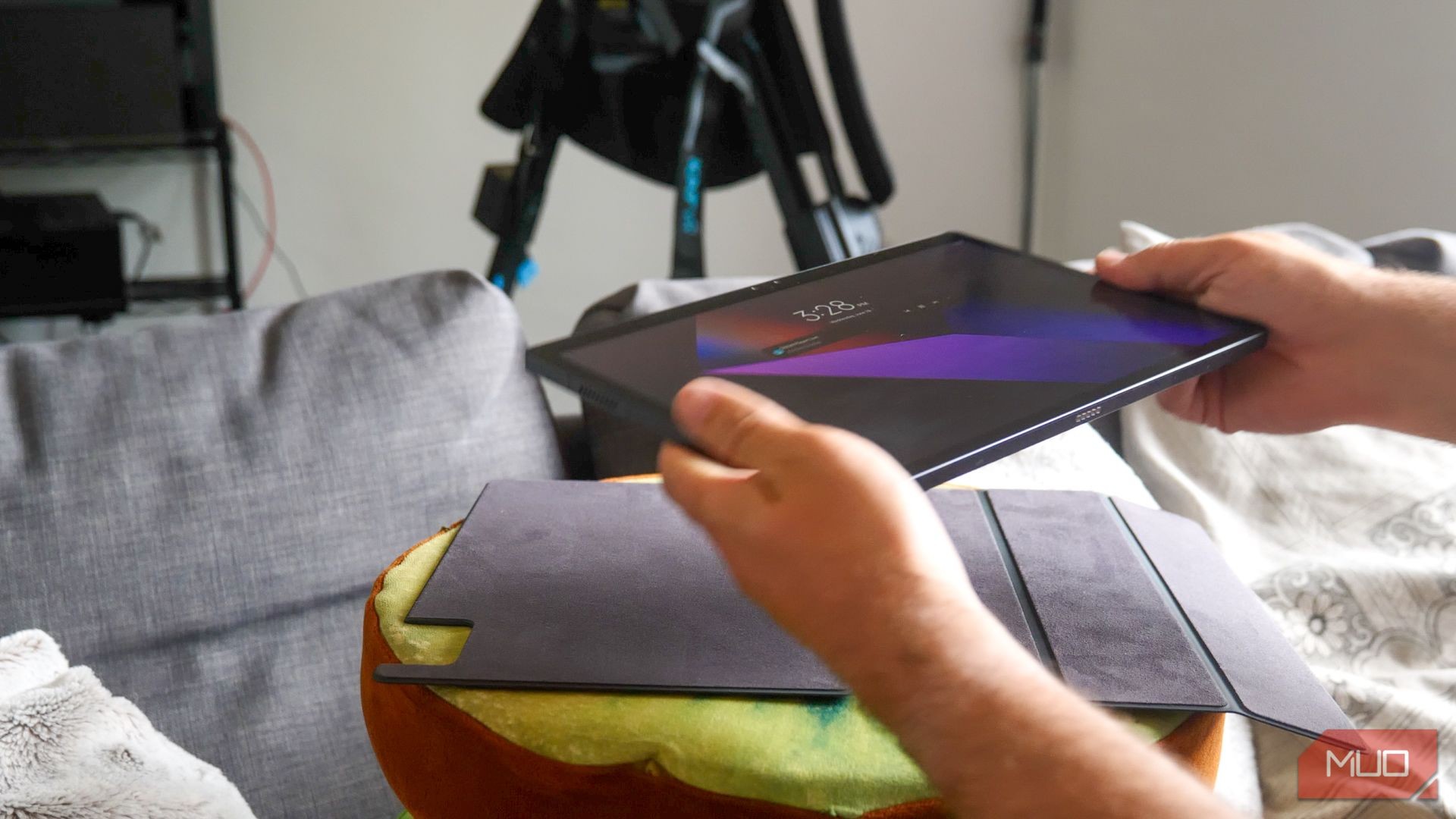Contents
Khi bạn khởi động Windows, dịch vụ Connected Devices Platform User sẽ tải lên dữ liệu cần thiết cho các thiết bị kết nối trên máy tính của bạn. Nó cũng xác thực và tạo điều kiện thuận lợi cho việc giao tiếp giữa chúng. Tuy nhiên, nếu dịch vụ này tiêu thụ quá nhiều RAM, có thể có vấn đề với quá trình hoặc các thiết bị kết nối của bạn. Dưới đây, chúng tôi sẽ hướng dẫn bạn cách ngăn chặn dịch vụ Connected Devices Platform User tiêu tốn quá nhiều bộ nhớ vật lý.
1. Tắt Dịch Vụ Connected Devices Platform User
Cách đơn giản nhất để ngăn dịch vụ Connected Devices Platform User tiêu thụ quá nhiều RAM là tắt nó. Tuy nhiên, điều này có thể gây ra một số hành vi không mong muốn trên máy tính của bạn. Nếu điều đó xảy ra, bạn luôn có thể bật lại dịch vụ này.
Để tắt dịch vụ Connected Devices Platform User, nhấn Win + R để mở Windows Run. Nhập services.msc vào ô văn bản và nhấn phím Enter trên bàn phím của bạn.
Tìm Connected Devices Platform User Service trong danh sách các dịch vụ và nhấp đúp vào nó. Nhấp vào menu thả xuống Startup type và chọn Disabled. Sau đó, trong cùng cửa sổ, dưới mục Service status, nhấp vào Stop.
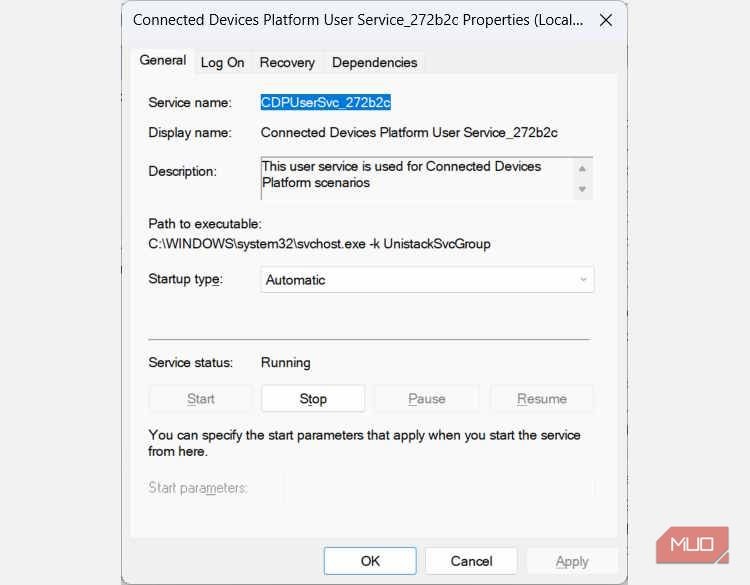 Tắt dịch vụ Connected Devices Platform User trên Windows
Tắt dịch vụ Connected Devices Platform User trên Windows
Kiểm tra Task Manager để xem dịch vụ có còn tiêu thụ quá nhiều RAM hay không.
2. Xóa Tệp ActivitiesCache.db
Một số người dùng đã báo cáo rằng việc xóa tệp ActivitiesCache.db trên máy tính của họ đã giúp giải quyết vấn đề. Để xóa nó, hãy bắt đầu bằng cách tắt dịch vụ Connected Devices Platform User như đã thảo luận ở trên. Sau đó, nhấn Win + R để mở Windows Run, sao chép và dán %localappdata%ConnectedDevicesPlatform vào ô văn bản, sau đó nhấn phím Enter.
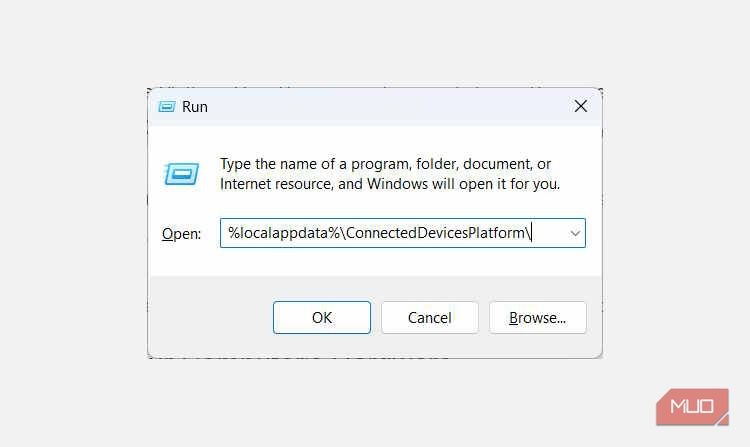 Điều hướng đến thư mục ConnectedDevicesPlatform trong Windows Run
Điều hướng đến thư mục ConnectedDevicesPlatform trong Windows Run
Thư mục ConnectedDevicesPlatform sẽ mở ra. Bạn sẽ thấy nhiều tệp và thư mục trong đó, vì vậy hãy mở từng thư mục và xóa tệp ActivitiesCache.db trong tất cả chúng.
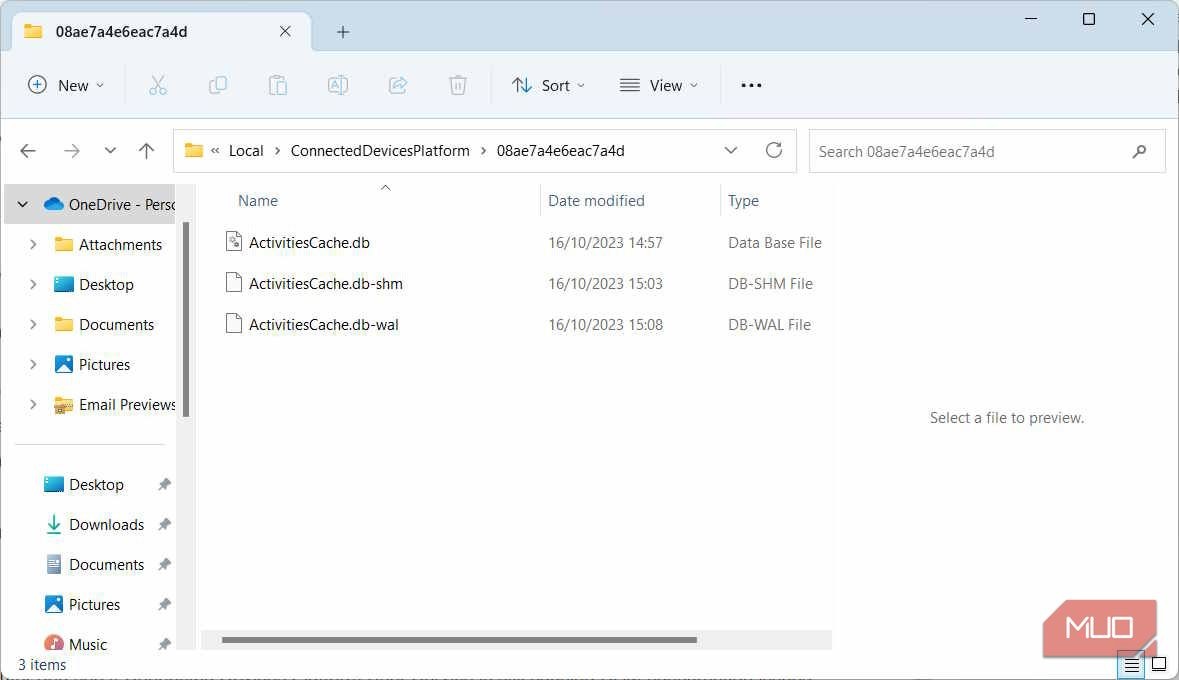 Tệp ActivitiesCache.db trên Windows
Tệp ActivitiesCache.db trên Windows
Sau khi xóa xong, khởi động lại máy tính của bạn và kiểm tra xem dịch vụ Connected Devices Platform User có còn gây ra vấn đề tiêu thụ RAM hay không.
3. Kiểm Tra Vấn Đề Với Phần Cứng Máy Tính Của Bạn
Đôi khi, vấn đề có thể phát sinh do một trong những thiết bị kết nối của bạn gặp sự cố. Để kiểm tra xem các thiết bị kết nối của bạn có hoạt động bình thường hay không, hãy mở Device Manager bằng cách nhấn Win + R, nhập devmgmt.msc vào ô văn bản, sau đó nhấn phím Enter trên bàn phím của bạn.
Trong Device Manager, nhấp đúp vào thiết bị mà bạn nghi ngờ gây ra vấn đề. Điều này sẽ mở cửa sổ thuộc tính của nó.
Trong tab General của cửa sổ Properties, hãy đảm bảo rằng dòng This device is working properly xuất hiện dưới mục Device status.
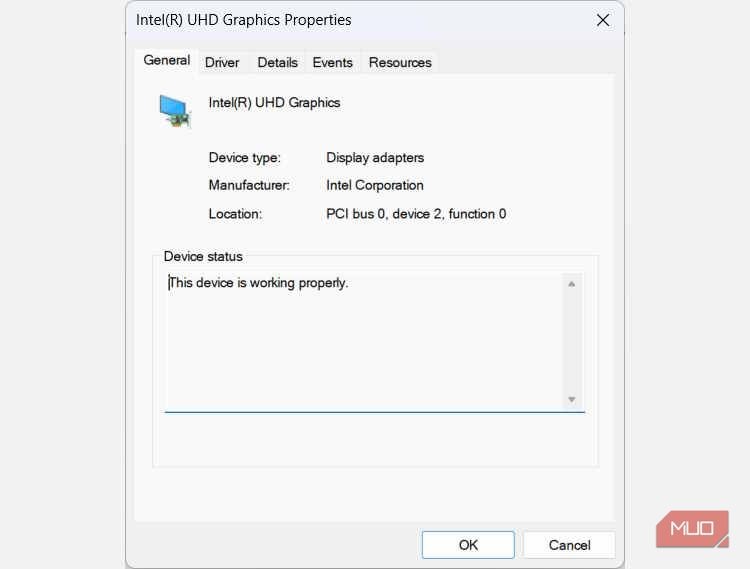 Cửa sổ thuộc tính của thiết bị trên Windows
Cửa sổ thuộc tính của thiết bị trên Windows
Nếu không, bạn sẽ thấy một thông báo lỗi và một mã lỗi. Hãy ghi lại cả hai để bắt đầu khắc phục sự cố. Bạn có thể bắt đầu bằng cách sử dụng một trong những công cụ khắc phục sự cố trên Windows để kiểm tra và sửa chữa vấn đề phần cứng mà bạn đang gặp phải.
Nếu tất cả các bước trên không hiệu quả, bạn có thể cần sử dụng điểm khôi phục hệ thống mà bạn đã tạo trước khi dịch vụ bắt đầu tiêu thụ quá nhiều RAM. Và nếu điều đó cũng không hiệu quả, bạn có thể phải đặt lại máy tính Windows của mình.
-
Dịch vụ Connected Devices Platform User là gì?
Dịch vụ này giúp tải lên dữ liệu cần thiết cho các thiết bị kết nối trên máy tính của bạn và tạo điều kiện thuận lợi cho việc giao tiếp giữa chúng. -
Tại sao dịch vụ này lại tiêu thụ quá nhiều RAM?
Nếu dịch vụ tiêu thụ quá nhiều RAM, có thể có vấn đề với quá trình hoặc các thiết bị kết nối của bạn. -
Có nên tắt dịch vụ Connected Devices Platform User không?
Bạn có thể tắt dịch vụ này để giảm tiêu thụ RAM, nhưng hãy lưu ý rằng điều này có thể gây ra một số hành vi không mong muốn trên máy tính của bạn. -
Làm thế nào để xóa tệp ActivitiesCache.db?
Bạn cần tắt dịch vụ Connected Devices Platform User trước, sau đó điều hướng đến thư mục %localappdata%ConnectedDevicesPlatform và xóa tệp ActivitiesCache.db trong tất cả các thư mục con. -
Có cách nào khác để giải quyết vấn đề tiêu thụ RAM không?
Bạn có thể kiểm tra các thiết bị kết nối của mình trong Device Manager để đảm bảo rằng chúng hoạt động bình thường và sử dụng các công cụ khắc phục sự cố của Windows nếu cần thiết.
Tạp Chí Mobile luôn cung cấp những thông tin hữu ích về hệ điều hành Windows. Để biết thêm thông tin chi tiết, bạn có thể truy cập chuyên mục HĐH Windows.
Kết Luận
Không có quá trình nào được phép tiêu thụ quá nhiều RAM trên máy tính của bạn. Nếu bạn phát hiện ra rằng dịch vụ Connected Devices Platform User đang làm điều đó, bạn có thể tắt nó, xóa tệp ActivitiesCache.db, hoặc kiểm tra xem có vấn đề gì với phần cứng của bạn hay không. Hy vọng rằng một trong những biện pháp này sẽ giúp ngăn chặn quá trình tiêu tốn RAM.